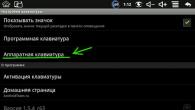Er det verdt å skille seg fra nettbrettet eller telefonen fordi lyden på den er veldig svak? Stadig oftere bruker vi musikk, video og lydklipp på våre elektroniske enheter, men de har ikke alltid tilstrekkelig lyd. Hvordan øke lyden på et nettbrett eller Android-telefon?
Det er ikke noe problem at mange Android-enheter har svak lyd. Alt dette gjør det svært vanskelig å bruke enheten. Hva å gjøre? Hvordan øke høyttalervolumet? Hvordan øke lyden på Android? Hvordan øke lyden til hodetelefoner på Android? Det er en utgang! La oss dele noen av metodene vi brukte for å forbedre lyden på et Android-nettbrett.
Ikke gå glipp av disse artiklene:
Og du, på sin side, i kommentarene, vennligst del metodene dine; de andre anbefalingene dine kan være veldig nyttige og optimere livet deres. Og del resultatet, hva klarte du å bruke? Ikke glem å fortelle oss om hvordan du kan øke lydvolumet?
Hvordan forsterke lyden på Android programmatisk og øke lyden til Android-høyttalere?
Noen nettbrett og telefoner er laget for bruk av barn og som et barneprodukt. På grunn av dette krever loven i noen land at disse enhetene skal installeres med en maksimal lydeffekt på ikke mer enn 85 dB. Selv om nettbrettets høyttalere kan snakke mye høyere! Det er bra at det finnes måter å øke lyden på Android installert av produsenten. For å gjøre dette trenger du bare å laste ned lydforbedring for Android.
Så, mer om denne metoden for å øke lydvolumet, testet av teamet vårt.
Lydforbedrende program
Det er mer enn ett godt program som forbedrer lyden på Android. Programmet for å øke lyden på Android, som er gitt som eksempel, fungerer og er testet.
1. Installer applikasjonen. Åpne Android Market på enheten din og søk etter den gratis BOOST SPEAKER-appen. (Det finnes lignende applikasjoner, dette er bare et eksempel).
BOOST SPEAKER er et program som øker lyden (applikasjonen er på engelsk, men jeg tror du lett kan finne ut innstillingene til denne applikasjonen).
2. Når de er installert, vil Android-lydprogrammer vise deg endringene, sammen med en sikkerhetsadvarsel. Les dem, og hvis du er enig, godta dem for å fortsette. I denne applikasjonen er det denne merknaden: Applikasjonen er ikke ansvarlig for skader forårsaket av tvungen bruk av høyttalerkomponenter.
Denne applikasjonen er gratis å bruke og har blitt testet av oss og vi bruker den nå med hell, men fra et sikkerhetssynspunkt, vær forsiktig når du øker volumet. Først kan du velge 50%-60%, og deretter prøve mer. Det anbefales å velge alternativet "når aktiv", dette vil sette et varsel på linjen når applikasjonen er i bruk, ellers vil ikonet skjules.
3. Nå, hvordan sette opp lyd på Android? For å låse opp høyere lydforsterking, klikk på Innstillinger-ikonet og klikk på Maksimal tillatt boost.
Velg det maksimale forsterkningsnivået som er tilgjengelig. Som standard er den på 40 % eller 60 %, hvis du trenger å prøve å øke den, gjør det ved å teste høyttaleren. Hvis det er noen form for lydforvrengning, senk nivået. For eksempel fungerer det bra for oss med Android-lydinnstillinger, på et nivå fra 60 % til 80 %.
Hvis du trenger å endre volumøkningsprosenten på Android, går du til applikasjonsikonet som du finner på startskjermen til nettbrettet ditt. 
Det er alt, lydforbedring på Android er ferdig! Du har satt opp nettbrettet, smarttelefonen eller telefonen din og jeg håper du forstår hvordan du kan øke lyden til høyttaleren på Android.
I Google Play kan du finne andre programmer som lar deg øke lyden til Android og laste ned en lydforsterker for Android. Del med alle hvilken bruker du og med hvilket resultat?
Hvordan øke lydvolumet på Android for noen få dollar?
Det er en annen metode som vi også bruker svært vellykket. I en rimelig nettbutikk kan du kjøpe rimelige, små høyttalere med Bluetooth og fjernkontroll (de skriker veldig godt).
Og for at du skal få tilbake en god prosentandel fra kjøp fra noen nettbutikker, ikke glem å bruke
Du kan gi et nettbrett til en person slik at de kan se bedre, og de kan styre videoarbeidet selv ved hjelp av høyttaleren. Det kunne ikke vært mer praktisk! Hvilken teknologi ikke kan nå!
Den høylytte "grønne roboten" har kommet til nesten alle hjem. Mange brukere løser for tiden problemet med lyd på Android på en veldig radikal måte: de kaster standardhodetelefonene som er inkludert i settet og kjøper en bedre modell. Men det er en annen vei ut. Problemet med god lyd er ofte volumet på enheten. Å øke volumet på Android er mulig både ved å stille inn parametrene riktig og ved å bruke tilleggsprogramvare.
Standardinnstillinger
Når du arbeider med enheten, er det mulig å justere volumet separat ved hjelp av taster eller programvareglidere for Bluetooth, Media og telefondelen. Så, hvordan øke volumet på Android? Mens du er i en samtale, kan du bruke de fysiske tastene eller skjermtastene til å justere telefonens lydinnstillinger. På samme måte, mens spilleren eller Bluetooth-hodetelefonen er i drift, kan du stille inn volumet på utgangsparametrene.
Egendefinerte spillerinnstillinger
På Android opptil 200 %? Dette er ikke fantasi. Ved å installere en tredjeparts lyd- eller videospiller med ekstra forsterkning, kan du oppnå en dobling av lyden sammenlignet med standardmodeller. For eksempel er MX Player egnet for alle moderne Android-enheter, krever ikke konvertering av videofiler og støtter de fleste formater.

Tredjeparts programmer
Tredjepartsressurser spiller ikke musikk- eller videofiler. De fungerer kun med lydinnstillinger. Slike programmer kan deles inn i to kategorier: noen fungerer som å justere standardinnstillinger, men alle handlinger utføres i ett program, andre øker volumet utover maksimalt mulig enhetsinnstillinger. Hvordan øke volumet på Android ved å bruke slik programvare? Det skal bemerkes at programmer i den første kategorien er trygge og mer komfortable enn standard. Verktøy fra det andre systemet krever ofte root og kan komme i konflikt med programvaren som er installert på enheten, og forårsake omstart. RubberBigPeppers veldig enkle volumkontroll-app med frekvensinnstillinger lar deg justere lydutgangsegenskapene til alle kjørende applikasjoner. I den, ved hjelp av en programmert handling, blir et vindu med skyveknapper for det generelle lydvolumet og equalizeren kalt opp. Et attraktivt aspekt ved dette programmet er muligheten til å justere ikke bare lydvolumet, men også frekvensegenskapene i henhold til brukerens personlige preferanser.

Engineering meny
Hvis vi trekker analogier, kan ingeniørmenyinnstillingene i Android sammenlignes med BIOS-innstillingene på en PC. Tekniske innstillinger for Android-operativsystemet kan ikke sees i den vanlige menyen. For å få tilgang til den utvidede menyen, må du slå en bestemt kode som tilsvarer enhetsmodellen og Android-versjonen. I innstillingene til systemer skrevet på engelsk er det også en justering. For å øke volumet på Android må du finne de nødvendige parameterne i Audio-delen: Sph - telefonsamtalevolum, Ringe - volum for innkommende samtalemelodi, Media - volum av medieinnhold (musikk, spill, film). Når du setter opp, er det bedre å gradvis øke volumet til hver parameter. Ellers kan lyden begynne å forvrenges og enhetens høyttalere piper og mikrofonen blir nynnende.
Når du svarer på spørsmålet "hvordan øke volumet på Android", bør det huskes at den ideelle lyden ofte oppnås ved å justere ikke bare en parameter, men hele systemet som helhet.
Det er bedre for den gjennomsnittlige brukeren å ikke forsøke å øke volumet på egen hånd, for ikke å forstyrre driften av utstyret. Overlat det til fagfolkene.
Det er mange mobiltelefoner på markedet nå. Og hver måned dukker det opp flere og flere nye modeller, og hver av dem er noe spesielt. Men uansett hva telefonen din er - en smarttelefon, en flip-telefon, en vanlig svart-hvitt-enhet - oppstår noen ganger spørsmålet: hvordan øke volumet på telefonen? Vi vil prøve å hjelpe deg med dette.
Bestem hvor mye volum du trenger
Først må du finne ut nøyaktig hvilket volum du vil øke. Faktum er at enhver telefon har flere voluminnstillinger - musikkavspillingsvolum, høyttalervolum under en telefonsamtale, ringevolum osv. Du er for eksempel ikke fornøyd med volumet på musikken på telefonen. Det er flere måter å fikse dette på. Først av alt må du sette opp equalizeren. Enhver spiller har en funksjon som kan brukes til å forbedre bassen og øke kraften til vokalen. I tillegg har equalizeren flere forhåndsprogrammerte lydalternativer – blues, soul, rock og så videre. Ved å velge mellom disse alternativene kan du velge den mest behagelige lyden for deg selv. I hver spiller kan du også justere volumet ved å bruke sidetastene, som er ansvarlige for det totale volumet. Eller hvis disse tastene ikke er på siden av enheten, må du se etter dem i spillermenyen.
Øk lyden ved hjelp av programmet
Hvis lyden fortsatt ikke passer deg, kan du bruke et spesialprogram for å øke volumet. Spesielt er det et brukervennlig program kalt mp3Gain. Du må installere den på datamaskinen din, laste inn alle sporene du vil gjøre høyere, og stille inn ønsket volumnivå.
Øk volumet under en samtale
Hvis du under en telefonsamtale nesten ikke kan høre samtalepartneren, må du også øke volumet. Hvordan øke volumet på telefonen? Dette gjøres vanligvis ved å bruke sidetastene ovenfor, som er ansvarlige for det totale volumet. Det skjer at en person under en samtale ved et uhell trykker på disse tastene, og lyden blir roligere. I dette tilfellet vil volumet forbedres ved å trykke på sideknappene. Hvis det ikke er noen sidetaster, justeres mest sannsynlig lyden ved hjelp av joysticken, som du må klikke opp.
Øk volumet på innkommende anrop
Hvis telefonen din høres svak ut når en annen person ringer, og du nesten ikke kan høre innkommende anrop, må du justere volumet på telefonen. Dette gjøres i innstillingene. Hver telefon har en meny med innstillinger. Der må du velge "lyder"-menyen (på noen telefoner kalles denne menyen "signaler"). Noen telefoner setter standard signalvolum til lavt for å unngå å skade hørselen.
La oss se på flere effektive måter å øke volumet på Android gjennom ingeniørmenyen.
Skaperne av dette operativsystemet sørget for tilstedeværelsen av flere driftsmoduser for lydsignaler.
Volumet til hvert signal avhenger av den tilkoblede enheten, oppgaven som kjøres eller situasjonen der telefonen brukes.
For eksempel kan lyden på en smarttelefon være dempet, og når du slår på headsettet kan volumet øke kraftig.
Hvis du har støtt på lignende unøyaktigheter i lydytelsen, Vi anbefaler å utføre en teknisk volumjustering. Denne metoden innebærer en mer kompleks installasjonsprosess, men selv nybegynnere kan mestre den. Hoved– følg alle trinnene i instruksjonene i rekkefølge.
Standard innstillingsmetode
Lydvolum for Android-smarttelefon regulert av systemet for hver oppgave separat:
- Innkommende anrop;
- Opptak av en stemme eller samtale med en annen abonnent;
- Systemlyder;
- Spiller av mediefiler.
Merk! For alle dingser med en MTK-prosessor av enhver generasjon, er det en enkelt kode - *#*#54298#*#* eller kombinasjonen *#*#3646633#*#*.
Gå inn i menyen ved hjelp av tredjepartsprogramvare
Hvis du ikke fikk tilgang til ingeniørmenyen ved å bruke den første metoden, eller du rett og slett ikke har koden vår for gadgeten din, bruke et tredjepartsverktøy– et program som automatisk kobles til ingeniørmenyen og lar deg endre konfigurasjonen av smarttelefonen via grensesnittet.
En av de mest pålitelige og populære verktøyene for å jobbe med den hemmelige menyen er MTK Engineering Mode. Du kan laste ned og installere den på dingsen din helt gratis.

Du kan også velge et hvilket som helst annet program for å jobbe med tekniske innstillinger ved å skrive inn uttrykket "Engineering Mode" i søkefeltet i butikken.
For å starte den hemmelige menyen, åpne applikasjonen. Det er ikke nødvendig å angi tilleggskoder eller annen informasjon.
Konsekvenser av innstilling
Lydproblemer kan oppstå på absolutt alle telefoner eller nettbrett.
Årsakene til deres utseende og arten av manifestasjonen av problemet kan uttrykkes på forskjellige måter, men metodene for å eliminere problemet er alltid de samme.
Programvareskallet innebærer en identisk lydkortkonfigurasjon for smarttelefoner fra forskjellige produsenter.
Forskjeller kan bare forekomme i forskjellige fastvareversjoner eller hvis enheten din kjører et tilpasset OS fra produsenten basert på Android (for eksempel Flyme OS).
Hver bruker bør forstå at det å sette opp engineering-menyen ikke hjelper til å høres på samme nivå som dyre enheter.
Samtidig lar endring av menykonfigurasjonen deg eliminere alle lydproblemer og eliminere all støy som dukker opp.
Å sette alle tekniske menyparametre til "maksimum" garanterer ikke den beste lydkvaliteten. Tvert imot kan en slik innstilling skade gadgeten betydelig og forårsake maskinvareproblemer med høyttalerne. Dette skjer fordi lyden begynner å spille på frekvenser som høyttaleren ikke kan bruke.
Som et resultat av feil innstillinger kan det oppstå støy ved avspilling eller opptak av lyd, samt hvesing og summing.
Øk volumet
Etter å ha startet ingeniørmenyen på gadgeten din, kan du fortsette å øke telefonvolumet. Følg alle instruksjoner strengt i samsvar med hvert trinn i artikkelen.
Ellers kan avspillingskvaliteten forringes.
Umiddelbart etter å ha åpnet menyen, gjør deg kjent med grensesnittet.
Hovedvinduet har flere faner, som hver er ansvarlig for globale innstillinger (testing av maskinvarekomponenter, arbeid med programvareskallet og så videre).
D For å flytte mellom fanene, bruk venstre-høyre-sveipen.
Følg instruksjonene:
1 Gå til murverket "Maskinvaretesting";
2 Klikk på elementet "Lyd";

3 Vinduet som åpnes vil vise en liste over alle moduser som er tilgjengelige for konfigurasjon på enheten din.– normal modus, samtale- og hørselstaler, varsler osv. Klikk på ønsket parameter (betydningen av hvert alternativ er angitt i neste del av artikkelen);

4 Klikk på feltet i vinduet som åpnes Type og i listen som vises, velg ønsket felt ( Nippe – for å sette opp mobil- og Internett-tilkoblinger, Mic – for å bestemme mikrofonens følsomhet, Sph – for å stille inn høyttalerinnstillinger, Sph 2 – andre taler, Sid - lydrefleksjon eller ekko, det er bedre å ikke endre dette feltet, Media – medievolummodus, Ringe – ringe- og varslingsvolum, FMR – radiodriftsmodus);

5 I neste felt Nivå still inn volumnivået (vi anbefaler at du først klikker på nullnivået og sjekker den endrede lyden - på denne måten når du det mest passende avspillingsnivået);

6 Neste trinn er å justere verdien for det valgte volumnivået. Skriv det inn i feltet Verdi er (standard volum). Verdiområdet kan være et hvilket som helst tall fra 0 til 255. Vi anbefaler å angi gjennomsnittsverdien;
7 På samme måte skriver du inn nummeret i feltet Maks Vol . – maksimalt volum. For å lagre innstillinger, trykk på tastene « Sett » ;

8 Vennligst skriv inn Verdi er Og Maks Vol for andre volumnivåer. Huske hvert nivå er bare ett klikk på volum opp/ned-tasten. Det er viktig at overgangen av lydendringer blir så jevn som mulig.

Alle andre faner i ingeniørmenyen er konfigurert på samme måte og har samme parametere.
Dekoding av betydningen av moduser
Hver voluminnstillingsmodus i ingeniørmenyen har sitt eget formål:
- Normal modus – generelle konfigurasjoner;
- Hodesettmodus – tilkoblet hodesettmodus;
- Høyttalermodus - Høyttalertelefon;
- Talelogger – samtalelogger;
- Hodesett_Høyttalermodus – høyttalertelefon + hodesett;
- Taleforbedring – samtale over et mobilnettverk;
- Lydlogger - lydopptak;
- Feilsøk Ingo – feilsøking.
Tematiske videoer:
Hver nettbrettbruker står overfor en situasjon der kraften til de innebygde høyttalerne ikke er nok for dem eller volumet i hodetelefonene deres ikke er nok. Og han lurer på hvordan man kan øke lyden på nettbrettet.
Hodetelefoner og hodesett med digital-til-analog-omformer
I hovedsak er dette en hybrid av et eksternt lydkort og hodetelefoner. Prisen for slike enheter er rimelig. Dette er i stor grad på grunn av vanskelighetene med teknologi. Lydkortet er tydelig konfigurert til å fungere i symbiose med disse hodetelefonene. I dette tilfellet er det optimale frekvensområdet sikret.
Via USB-grensesnittet og oppdages av systemet som en ekstern lydavspillingsenhet. Ytterligere funksjoner inkluderer volumkontroll, hvis knapper er plassert på en liten fjernkontroll direkte på hodetelefonledningen.
Trådløse hodesett
Det er forskjellige alternativer, og autonomi - Bluetooth-headset. De gir musikkavspilling på 6 timer og over, det vanlige tallet er 10–12 timer. Naturligvis inkluderer settet med funksjoner kontroll av telefonmodulen, spilleren og volumkontrollen. Slike hodesett er rimelige.

En annen type hodesett har sin egen konverterings- og forsterkningsmodul "ombord". Prisen deres er litt høyere, men brukeren får virkelig god lyd med mye volum til overs. I tillegg lar slike hodesett deg bruke hvilke som helst hodetelefoner - de kobles ganske enkelt til dem. Brukeren velger selv kvaliteten ut fra sine preferanser. Kort fortalt et eksternt mobillydkort med Bluetooth-tilkobling.
Det finnes alternativer. De har lang rekkevidde og stabil forbindelse. Det er imidlertid nødvendig at nettbrettet fungerer med slike enheter. Batterilevetiden til et slikt hodesett er kortere på grunn av kommunikasjonsmodulens høye energiforbruk.
Usikker metode. Programvarejustering
Et vanlig alternativ for å forsterke lyd på et nettbrett er å bruke det til å kontrollere nettbrettets digital-til-analog-omformer. En av de mest kjente er Volume+-programmet. Det er gratis, forståelig, og det er en russisk versjon. Programmet gjør imidlertid ikke noe "revolusjonerende". Den forsterker ikke svak lyd på nettbrettet – den kontrollerer ganske enkelt frekvenskonvertering, forsterker og demper forskjellige frekvensbånd.
Programmet lar deg justere volumet på de innebygde høyttalerne, hodetelefonutgang, lydnivå under en telefonsamtale og volumet på ringesignalet. Det er allerede tilgang til alt dette. Her er de samlet i en mer forståelig form. I tillegg kan programmet kontrollere lyden ved å justere forsterkningen til forskjellige frekvensbånd.
Økning av volumet gjennomføres som følger. Samtidig øker forsterkningen av alle frekvenser. Teknologisk kan signalomformeren inne i nettbrettet gjøre dette. Den veldig stille lyden på nettbrettet blir merkbart høyere. Men noen brukere vil umiddelbart legge merke til at det interne lydkortet fungerer på sin grense. Piping og fall vises, spesielt ved lave frekvenser.

Det er her faren ligger. Enhver elektronisk enhet er planlagt i henhold til gjennomsnittlige parametere. Det er sett for seg at leverandøren kan endre seg og kompatible deler vil bli brukt under montering, men med reduserte egenskaper. Hvis du tvinger dem til å slites ut, begynner overoppheting. En del kan fungere i årevis, eller den kan svikte på noen få timer.
Hvis du ikke hører noen lydforvrengning under justeringen, bruk den rolig. Konverteringssystemet ditt har en solid reserve av parametere, og det er svært liten sjanse for at det mislykkes.
Farlig metode. Maskinvarejustering
Nettbrett utstyrt med telefonmodul og mer gir deg tilgang til den såkalte ingeniørmenyen. Grovt sett er dette kontrollkjernen, der de fleste parameterne som regulerer driften av enhetens maskinvare er satt. Her kan du endre forsterkningsfaktorene til lydkonverteren.
Det er maskinvaremenyen som angir rekkevidden for optimal drift av lydomformeren. Du kan ta én modell, fra én produsent, gå til ingeniørmenyene og finne forskjellige parametere. Bare fordi enhetene er utstyrt med konverteringsbrikker med forskjellige parametere.

Menyen inneholder parametere som er ansvarlige for volum. Du kan utjevne signalnivåene slik at det ikke er en situasjon der brukeren hører på musikk, mottar et anrop på et lavere volumnivå, og etter endt samtale finner ut at sangen har blitt roligere. Denne situasjonen kan enkelt korrigeres ved hjelp av ingeniørmenyen.
Hvis du bestemmer deg for å ta nettbrettet til dets teknologiske maksimum, angi de høyeste tilgjengelige parameterverdiene i menyen. Volum+ er også innstilt og frekvensforforsterkningsnivået er satt til maksimumsverdien. Enheten kan ikke gi mer. Det kan imidlertid være fare for overoppheting.
Sikkerhet og besparelser
Tips for sikker høy lyd: Bruk litt penger og skaff deg en lydforsterker til nettbrettet.
- Jobber du ofte med et nettbrett mens du holder det i hendene? Kjøp et kompakt, rimelig lydkort med USB-tilkobling eller hodetelefoner med samme teknologi.
- Foretrekker du mobilitet? Skaff deg et Bluetooth-headset med egen lydprosessor og gode hodetelefoner. Noen modeller har FM-radio, så det vil være et ekstra pluss.
- Vil du at nettbrettet skal lage en bakgrunnslyd? Kjøp en mobilhøyttaler med Bluetooth-tilkobling til den. Den er høy, har solid batterilevetid, og i tillegg kan du lade nettbrettet fra det.
Det er alltid en teknologisk reserve, men det kan oppstå et sammenbrudd etter programvarejusteringer. Og reparasjoner er ofte dyrere enn å kjøpe en separat tilkoblet enhet.